现在的手机已经成为我们生活中必不可少的工具之一,我们经常使用手机拍摄照片来记录生活中的美好瞬间,手机的存储空间有限,为了释放手机内存并备份重要的照片,我们需要将手机上的照片上传到电脑上。如何才能实现这一操作呢?接下来我将详细介绍如何将手机上的照片上传到电脑,并提供具体的操作方法。让我们一起来了解吧!
电脑里如何导入手机照片的具体操作方法
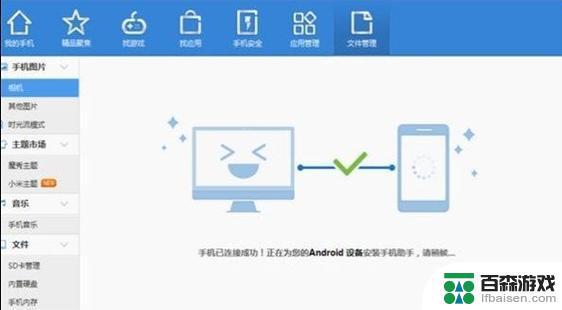
工具/原料:智能手机一部,能上网电脑一台
一、通过数据线传输
1、使用数据线连接电脑和手机
现在买的手机,都配有数据线。这根数据线既可以用来充电,也可以用来传输文件数据。首先使用数据线连接电脑和手机。
2、在我的电脑中打开手机盘符
打开我的电脑——“扫描仪/相机盘符”( 苹果 是这样的),安卓的话。也大概类似,找到插上数据线后,电脑上面新增加的移动盘符。
3、复制文件到电脑
在手机盘符中,找到照片目录。苹果手机打开之后,就是相册目录了,直接选中要备份到电脑的相片,复制粘贴到电脑即可。
二、通过QQ文件助手传输
1、电脑上面登录QQ
在电脑上面登录自己的QQ号码
2、打开文件助手
打开QQ应用软件,选择动态——文件(照片)助手。
3、选择传输类型:照片或者文件、视频
文件助手打开后,选择需要传送的文件类型:照片、视频、文件,或者拍照后再传输,功能挺强大的。
4、选择要传输的照片
选择照片后,进入到相册目录。我们勾选要传输到电脑上的照片,一次可以选择多张(照片上面有√号的为选中的),点击确定。
5、手机开始上传
选择好照片,点击确定后,手机自动上传照片到电脑。
6、电脑上QQ文件助手中另存文件到电脑
手机上传成功后,电脑上的QQ会自动弹出文件助手,里面可以看到我们刚选择上传的文件。
三 、通过手机助手导出照片到电脑
由于手机操作系统的不同,我们所使用的手机助手也不太一样。以苹果手机为例,我比较习惯用itools工具,安卓系统可以选择很多如91助手、豌豆荚、QQ应用宝、百度手机助手等。
1、手机连接电脑后,打开Itools工具,选择照片管理。
2、右侧回打开手机相册,选择我们要导出的照片(按住ctr键可以选择多个,shift也可以),点击导出。
3、导出另存
点击导出后,弹出另存为对话框,选择照片要保存的位置,点击确定即可。
以上是将手机上的照片上传到电脑的完整步骤,对于不清楚的用户,可以参考小编的操作步骤,希望这对大家有所帮助。










